WinZip을 사용하여 중요한 데이터를 암호화, 저장 또는 이메일로 보내기


물론 WinZip은 파일 압축에 이상적입니다.폴더이지만 중요한 데이터를 암호화하는 훌륭한 수단이라는 것을 알고 계십니까? WinZip을 올바르게 사용하면 매우 유용한 보안 도구입니다. 인터넷을 통해 기밀 데이터를 이메일로 보내야하는 비전문가 사용자에게 완벽한 옵션입니다. 아래 간단한 단계별 지침을 따라 방법을 알아보십시오.
아래의 화면 스니핑은 Windows XP 및윈집 11.1. 그러나 Vista와 Winzip 10.x 사용자의 프로세스도 동일해야합니다. WinZip 9.0은 AES 256 비트 암호화를 사용하기 시작한 첫 번째 WinZip 버전이므로 9.x 사용자는 WinZip을 암호화 도구로 사용할 수도 있습니다.
자, 바로합시다.
1. 탐색 ~로 파일들 또는 폴더 너는 원한다 지퍼 과 암호화
2. 고르다 원하는 파일 지퍼 / 압축 과 암호화, 마우스 오른쪽 버튼으로 클릭 기르다 문맥 메뉴. 상황에 맞는 메뉴에서WinZip을 클릭하십시오. Zip 파일에 추가
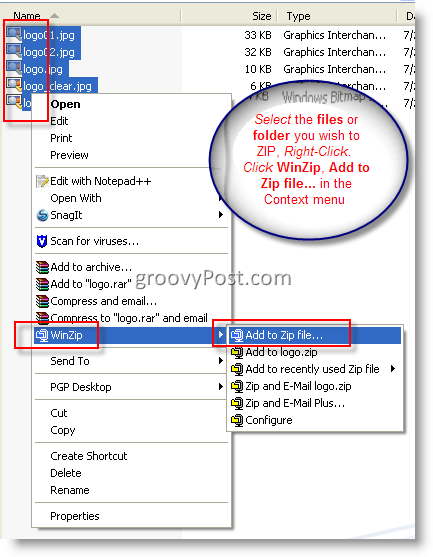
3. 딸깍 하는 소리 에서 보관함에 추가 상자에 파일 이름을 지정하십시오. 확인란 추가 된 파일 암호화 과 딸깍 하는 소리 더하다
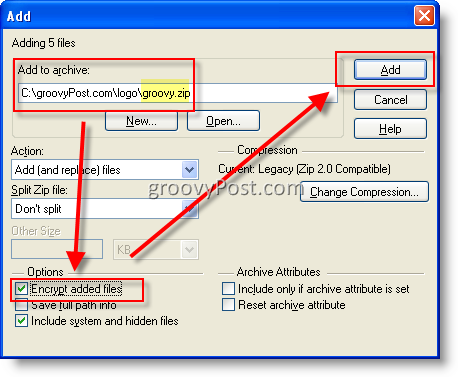
4. 확인란 나중에이 대화 상자를 표시하지 마십시오 과 딸깍 하는 소리 승인
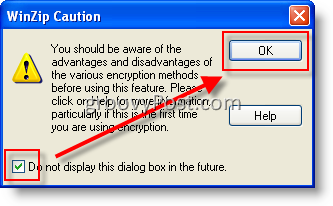
이제 비밀번호를 입력 할 준비가되었습니다. 양해 바랍니다 – 사용하는 것이 중요합니다 강한 여기에 비밀번호. yeah yeah 그렇습니다. 멍청한 $ ymb0l $와 대문자와 소문자로 입력하면 10 분 후에 잊어 버릴 수 있습니다. 10 자 이상의 긴 암호를 사용하십시오. 암호는 입력하기 쉽고 기억하기 쉽고 매우 안전합니다. 여기, 20 자 보안 암호가 있습니다. 우리 집은 노란색입니다!
그게 다야! 단어 앞에 공백 M과 특수 문자로 끝나는 단어 사이에 공백이 있으면 무차별 대입을 사용하여 해독하기가 거의 불가능한 매우 안전한 암호를 찾고 있습니다!
좋아,이 기사로 돌아가서…
5. 딸깍 하는 소리 상자에 암호를 입력 PW를 입력하십시오. 반복 다음 상자에. 딸깍 하는 소리 256-Bit AES 암호화 (강함) 라디오 버튼과 C핥기 승인
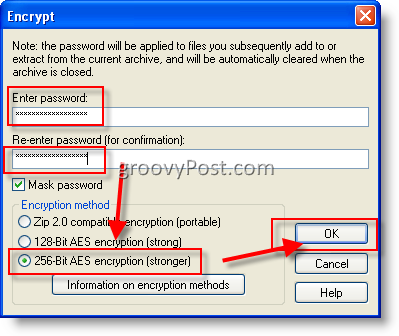
6. 리뷰 과 닫기 에 의해 Pressing 그만큼 레드 X
참고 : .zip 파일을 열면 아래와 같이 파일 이름 옆의 * 기호로 암호화 된 파일을 식별 할 수 있습니다.
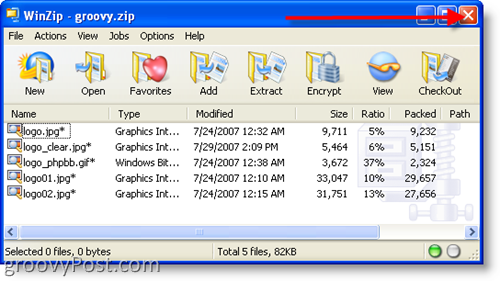
다 했어요! 멋진, 근사한!
알아야 할 제한 사항 (WinZip HELP 파일에서 가져옴).
- 암호화는 파일 내용에만 적용됩니다Zip 파일에 저장됩니다. 이름, 날짜, 크기, 속성 및 압축 비율과 같은 암호화 된 파일에 대한 정보는 Zip 파일의 디렉토리에 암호화되지 않은 형식으로 저장되며 Zip 파일에 액세스 할 수있는 모든 사람이 암호없이 볼 수 있습니다.
- WinZip의 암호화 방법은 동일하지 않습니다Zip 파일의 인증 방법으로. WinZip 암호화는 올바른 암호를 모르는 사람이 암호화 된 데이터의 내용을 찾지 못하도록하기위한 것입니다. Zip 파일에 저장된 데이터의 암호화 된 내용을 해독하지 않는 작업에는 암호가 필요하지 않습니다. 특히, 암호화 된 파일은 Zip 파일에서 삭제하거나 Zip 파일 내에서 이름을 바꿀 수 있습니다. 암호화되지 않은 새 파일을 Zip 파일에 추가하는 데 비밀번호가 필요하지 않습니다.
- WinZip은 암호 기반 암호화를 사용합니다.AES와 같은 강력한 암호화 알고리즘은 사용하는 암호가 약하거나 안전한 방식으로 추적하지 않는 경우 이점이 거의 없습니다.
태그 : 클라이언트, 암호화, 보안, winzip










코멘트를 남겨주세요